Contém Chromebooks Que executam aplicativos Android em dois locais de armazenamento de arquivos separados. Isso ocorre por design: para manter o Chrome OS o mais seguro possível, os aplicativos e arquivos do Android são reservados em uma área diferente no seu armazenamento local. Isso é ótimo do ponto de vista de segurança, mas pode ser um pouco chato se você quiser transferir dados entre esses dois sistemas.
Como iOS e Mac, o parceiro Android perfeito deve ser Chrome OS , Porque ambos os sistemas operacionais são projetados e desenvolvidos pelo Google. Infelizmente, no entanto, não existe uma maneira original de compartilhar arquivos entre o Android e o Chrome OS. Embora existam muitos rumores indicando que o Fechar postagem Que funciona em dispositivos Android chegando aos Chromebooks, até então, aqui está o meu melhor Maneiras de transferir arquivos Entre Android e Chromebook.
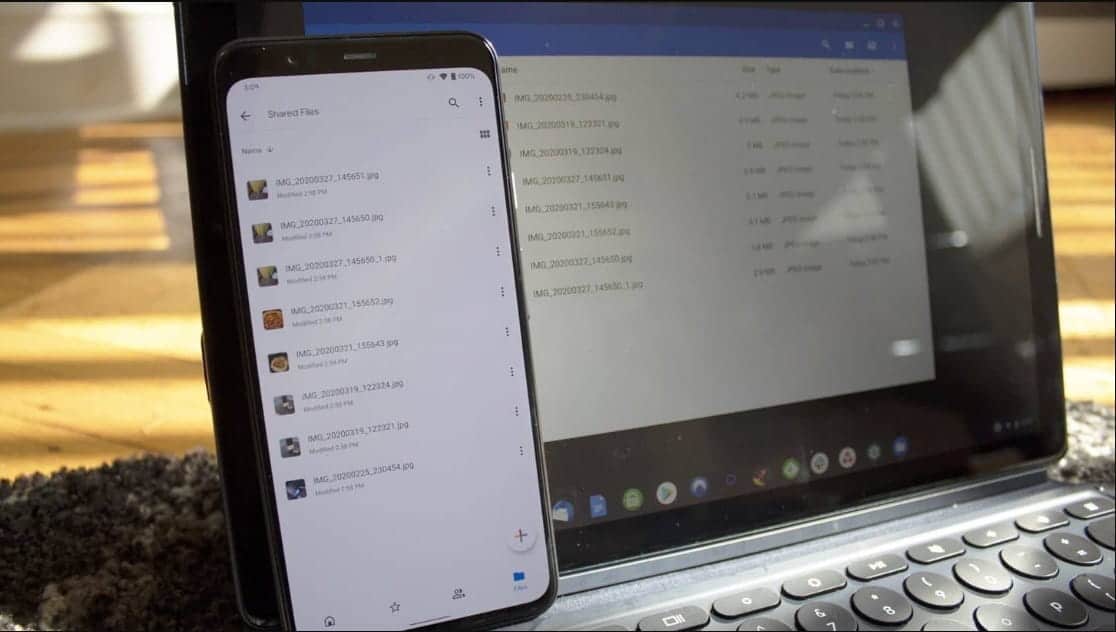
Compartilhe arquivos entre o Android e o Chromebook
1. Transfira arquivos usando USB
Semelhante ao Windows e Mac, os Chromebooks também suportam transferência de arquivos USB. E o processo também é muito simples. Conecte o telefone ao Chromebook usando um cabo USB e clique em “concordoNo seu telefone para compartilhar dados. Se você ativou o backup automático para o Google Drive em seu Chromebook, receberá um pop-up solicitando que faça backup de arquivos em seu telefone. Você pode permitir ou negar a notificação. A partir daqui, você só pode selecionar arquivos e copiar do Android e colá-los no Chromebook ou vice-versa.
Em comparação com outros sistemas operacionais, o processo é um pouco lento, incluindo tempo de upload de arquivo, velocidades de transferência ou tempo em que qualquer arquivo é aberto diretamente sem transferência. Mas pelo lado positivo, o processo em si é bastante confiável.
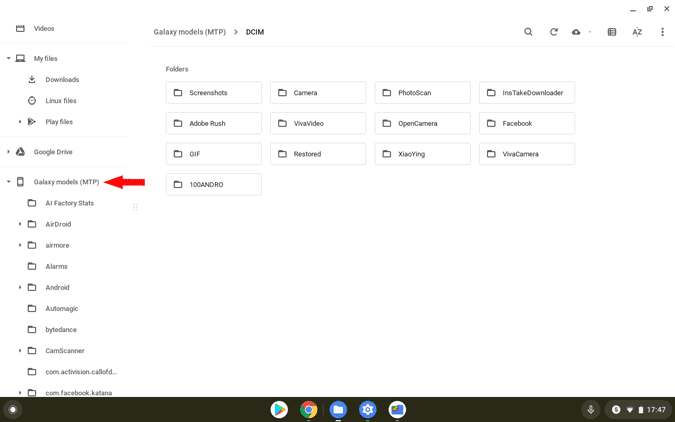
Positivos:
- Transferência rápida, mesmo para arquivos grandes.
- O processo é fácil de entender por qualquer pessoa.
Negativos:
- Você precisa de um cabo USB e de ambos os dispositivos para iniciar o processo de transferência.
- Comparado a outros sistemas operacionais, o processo de transferência é um pouco lento.
2. Google Drive
Chromebooks são dispositivos baseados em nuvem. E como você poderia esperar, um serviço está funcionando Google drive Incrivelmente para transferir arquivos. Você só precisa baixar o arquivo para Google drive Usando o telefone e fazendo download do Drive para o Chromebook ou vice-versa.
Mas a desvantagem é se você quiser Transferir arquivos grandes , Este método requer muitos dados e tempo. Como a maioria das outras opções pode fazer isso sem consumir dados, você pode escolher qualquer uma delas.
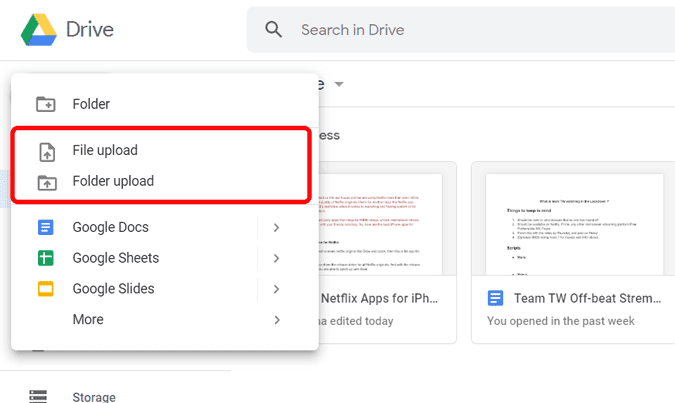
Positivos:
- A transferência é possível mesmo sem um segundo dispositivo por perto.
- Funcionalidade multi-plataforma em que você pode abrir o Google Drive em qualquer sistema operacional.
Negativos:
- Este método requer uma conexão com a Internet para enviar os arquivos.
- Consome muitos dados, por isso não é a forma ideal de transferir arquivos grandes.
3. Instantâneo
instantâneo هو Aplicação PWA Um provedor terceirizado que pode ajudar a transferir arquivos entre qualquer sistema operacional simplesmente abrindo a página da web no navegador. Snapdrop é semelhante a Airdrop , Do estilo de design da interface do usuário à funcionalidade. Se você é um usuário iOS, então Snapdrop pode parecer um pouco familiar para você. Para transferir arquivos, basta abrir o Snapdrop no telefone Android e no Chromebook. Certifique-se de que ambos os dispositivos estejam conectados à mesma rede sem fio. Você pode ver seu dispositivo Android em seu Chromebook e Chromebook em seu dispositivo Android.
Basta clicar em qualquer um deles no dispositivo de onde deseja enviar os arquivos, selecionar os arquivos e clicar em “abrir”, Os arquivos serão enviados para o outro dispositivo por Wifi sem consumir nenhum dado.
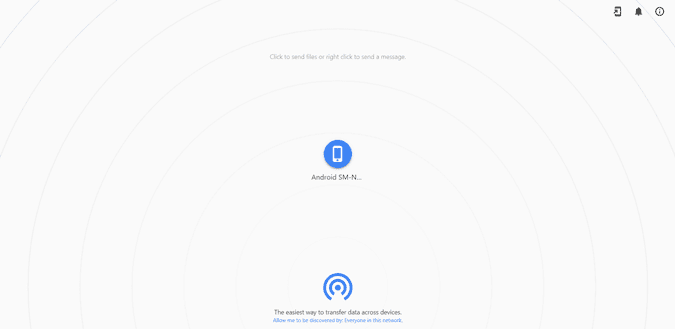
Positivos:
- Interface de usuário limpa.
- Snapdrop é PWA, então você pode instalar Snapdrop em seu Chromebook.
Negativos:
- É necessária a Internet para abrir o site e iniciar o processo de emparelhamento pela primeira vez.
4. AirDriod
Airdroid é mais poderoso Opção de compartilhamento de arquivos Nesta lista. Snapdrop faz tudo isso, mas Airdroid tem mais recursos adicionais que incluem Enviar mensagens Diretamente do Chromebook, visualize o histórico de chamadas e a capacidade de acessar todos os arquivos em seu telefone sem ter que abri-lo.
Você só precisa baixar um aplicativo AirDroid Em seu telefone Android e pule o processo de login para transferir arquivos usando WiFi. Agora selecione a opção Airdroid Web em seu telefone. Digite o endereço IP na Opção 2 no navegador do seu Chromebook. É isso, você pode acessar todos os arquivos do seu telefone a partir do navegador. Você só precisa arrastar e soltar para transferir arquivos.
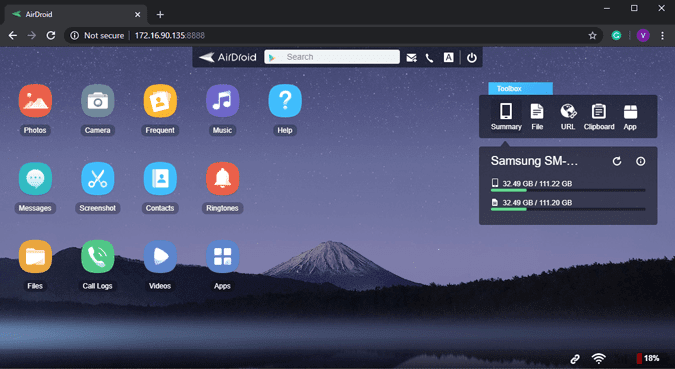
Positivos:
- Possui benefícios adicionais como exibição de tela, mensagens, histórico de chamadas, contatos, etc.
- Os arquivos podem ser transferidos para frente e para trás de seu Chromebook.
Negativos:
- A interface do usuário é complexa.
- Os arquivos não podem ser enviados por Wi-Fi quando conectado.
- Você precisa instalar um aplicativo adicional para começar.
5. Arquivos do Google
Arquivos do Google É um aplicativo de gerenciamento de arquivos Android que também possui uma opção de compartilhamento de arquivos embutida. Basta baixar o aplicativo Arquivos em ambos os dispositivos. Abra o aplicativo e vá para uma seção Compartilhando -Clique agora em mandar Na primeira máquina eRecibo Por outro dispositivo conforme sua necessidade. No transmissor, você pode ver todos os dispositivos conectados a esta rede, basta clicar no dispositivo para o qual deseja transferir os arquivos.
Agora selecione os arquivos que deseja transferir e clique mandar. Os arquivos serão transferidos por WiFi. É semelhante ao Snapdrop, mas não precisa de internet para enviar arquivos, você só precisa estar conectado à mesma rede WiFi ou Ponto de acesso WiFi. A única desvantagem é que o aplicativo leva mais tempo para se conectar do que serviços como o Snapdrop. Mas as velocidades de transferência são exatamente as mesmas.
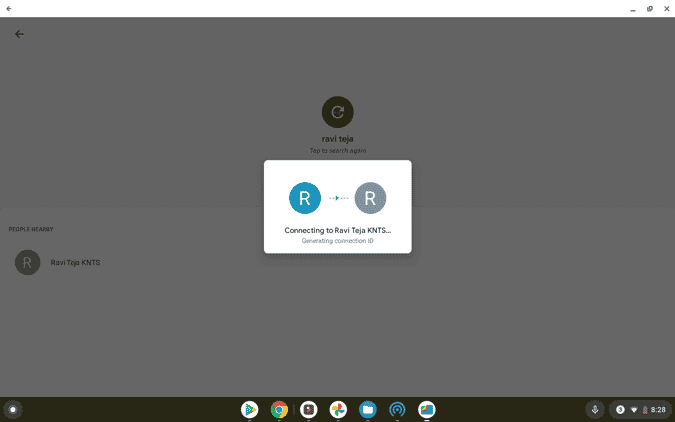
Positivos:
- Ele também pode ser usado como um gerenciador de arquivos porque tem miniaturas maiores do que a imagem padrão para melhor visualização.
- O Google ML pode ser usado para limpar arquivos inúteis do seu Chromebook.
- Sem internet necessária como as outras opções nesta lista.
Negativos:
- Conexão lenta em comparação com outros aplicativos como o Snapdrop.
Encapsulamento
De todos os métodos, eu sempre prefiro Google drive Porque eu não preciso executá-lo em ambos os dispositivos simultaneamente. Só posso fazer upload de arquivos para o Drive e baixá-los mais tarde, quando precisar deles de outra pessoa. De qualquer forma, qual é o seu método preferido de transferência de arquivos? Existem outros truques que você costuma usar? Deixe-me saber na seção de comentários.







